win11+RTX 4070Ti+CUDA12.1+cuDNN12.x+pytorch2.1 环境配置(图文教程)
2023-12-15 22:29:05
win11+RTX 4070Ti+CUDA12.1+cuDNN12.x+pytorch2.1 环境配置(图文教程)
教程基本信息介绍
此教程为本人安装记录,仅供参考
本教程时间:2023年12月4日
电脑信息:刃9000K-2023 i7-13700KF+RTX4070Ti
操作系统:windows11家庭版
卸载已安装的CUDA和cuDNN
?在此之前我已经安装了CUDA12.3,但pytorch不支持,所以这里我先进行卸载操作
?卸载请参考 win11 CUDA(12.3) + cuDNN(12.x) 卸载
安装CUDA与cuDNN
? 安装请参考 win11+RTX4070Ti 安装 CUDA + cuDNN(图文教程)
? 安装过程会有一点区别
- 区别一
那就是下载了,这里要去历史版本里下载 https://developer.nvidia.com/cuda-toolkit-archive
安装文件我已经下载好放网盘里了,不想去官网下载的可以其这里下载
百度网盘链接:https://pan.baidu.com/s/1xy6nRbQjX-YeMjRSsV8vpA?pwd=r0ei
提取码:r0ei


- 区别二
因为之前我装过了,并且卸载的时候只卸载了部分。所以这里不需要全部安装
原则就是 当前版本 ≥ 新版本 的均不勾选

- 区别三
安装目录多了一个,没影响,因为此处我一直是默认,这里仍然采用默认路径

安装 Anaconda
Anaconda 安装参考 Win11 下 Anaconda安装详细教程(Python3.11)
安装 pytorch
- 创建虚拟环境
conda create -n pytorch-gpu python=3.11



- 打开官网 https://pytorch.org/get-started/locally/ 选择
pip安装

在终端中激活创建的虚拟环境,复制官网中的命令运行
# 激活环境
conda activate pytorch-gpu
# 安装命令
pip3 install torch torchvision torchaudio --index-url https://download.pytorch.org/whl/cu121



测试 pytorch 是否安装成功
import torch
import torchvision
print(torch.__version__)
print(torch.version.cuda)
torch.cuda.is_available()
print(torch.cuda.device_count())
torch.__version__
a = torch.tensor(1.)
a.cuda()
from torch.backends import cudnn
cudnn.is_available()
cudnn.is_acceptable(a.cuda())
torchvision.__version__
输出以下结果代表安装成功
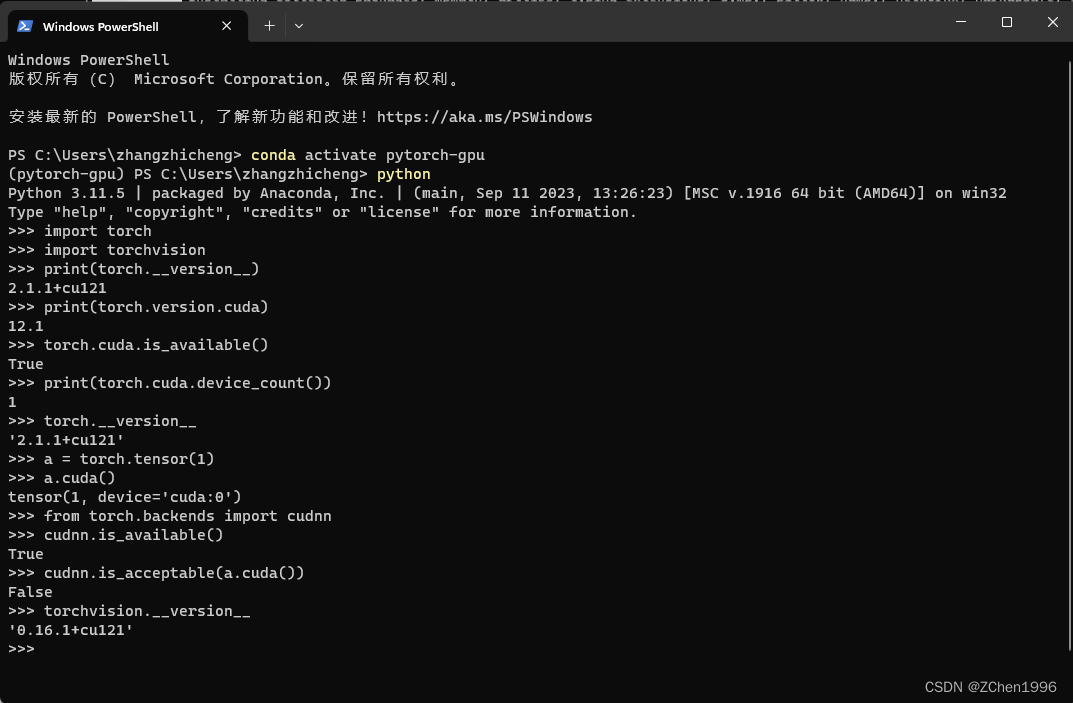
文章来源:https://blog.csdn.net/ZChen1996/article/details/134916651
本文来自互联网用户投稿,该文观点仅代表作者本人,不代表本站立场。本站仅提供信息存储空间服务,不拥有所有权,不承担相关法律责任。 如若内容造成侵权/违法违规/事实不符,请联系我的编程经验分享网邮箱:veading@qq.com进行投诉反馈,一经查实,立即删除!
本文来自互联网用户投稿,该文观点仅代表作者本人,不代表本站立场。本站仅提供信息存储空间服务,不拥有所有权,不承担相关法律责任。 如若内容造成侵权/违法违规/事实不符,请联系我的编程经验分享网邮箱:veading@qq.com进行投诉反馈,一经查实,立即删除!